Windows 10 имеет встроенный механизм отчетов об ошибках. Если вы откроете приложение и столкнетесь с проблемой, вы увидите какое-то сообщение об ошибке. Сообщение обычно достаточно информативно, чтобы сказать вам, в чем может быть проблема, например, «выполнение кода не может продолжаться. MSVCP140.dll не найден». Не все сообщения об ошибках настолько информативны, а некоторые достаточно общие, чтобы вы могли видеть одно и то же сообщение для нескольких приложений.
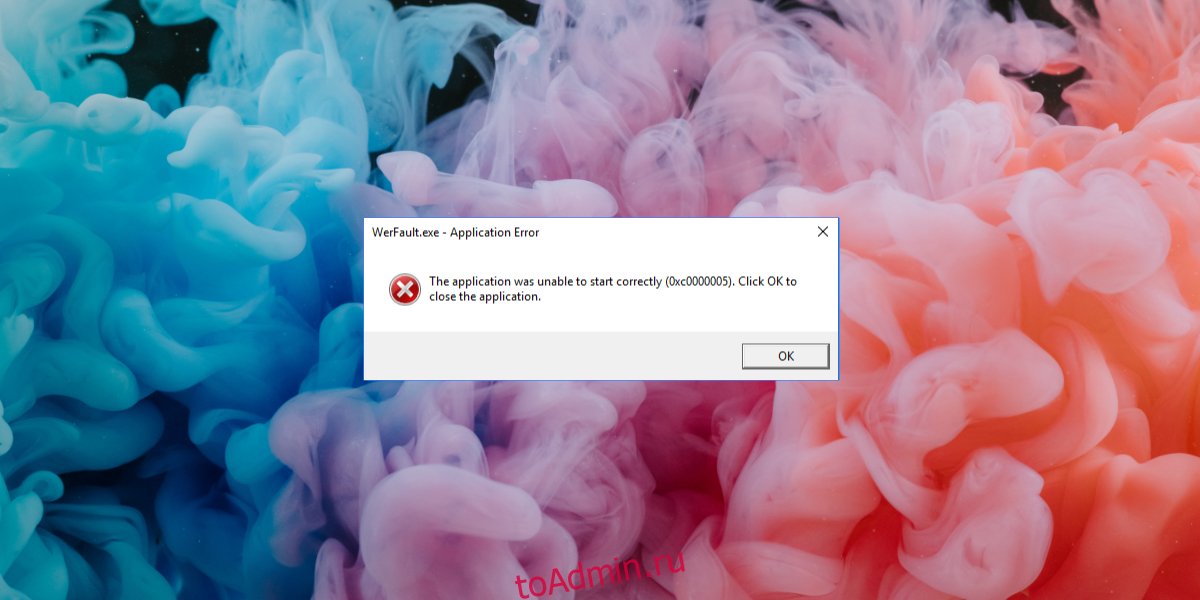
Оглавление
Что такое ошибка WerFault.exe?
Ошибка WerFault.exe в Windows 10 появляется при запуске приложения. Это может произойти, когда вы открываете его в первый раз после установки или после того, как вы используете приложение целую вечность. Эта ошибка может означать, что произошел сбой одного или нескольких базовых процессов Windows. Ошибка может повлиять на одно приложение или может помешать запуску всех приложений.
Исправить ошибку WerFault.exe в Windows 10
Попробуйте решения, перечисленные ниже, чтобы исправить ошибку.
1. Обновите графический драйвер.
Для многих пользователей эта проблема была решена обновлением графического драйвера.
Откройте диспетчер устройств.
Разверните Display Adapters.
Щелкните правой кнопкой мыши драйверы видеокарты и выберите «Обновить драйвер» в контекстном меню.
Найдите драйверы в Интернете.
Установите доступные драйверы и перезапустите систему.

2. Запустите сканирование SFC.
Если есть проблема с файлами или службами в Windows 10, вам может потребоваться сканирование на предмет повреждений и их восстановление.
Откройте командную строку с правами администратора.
Выполните эту команду: sfc / scannow.
Подождите, пока сканирование завершится, и исправьте файлы.
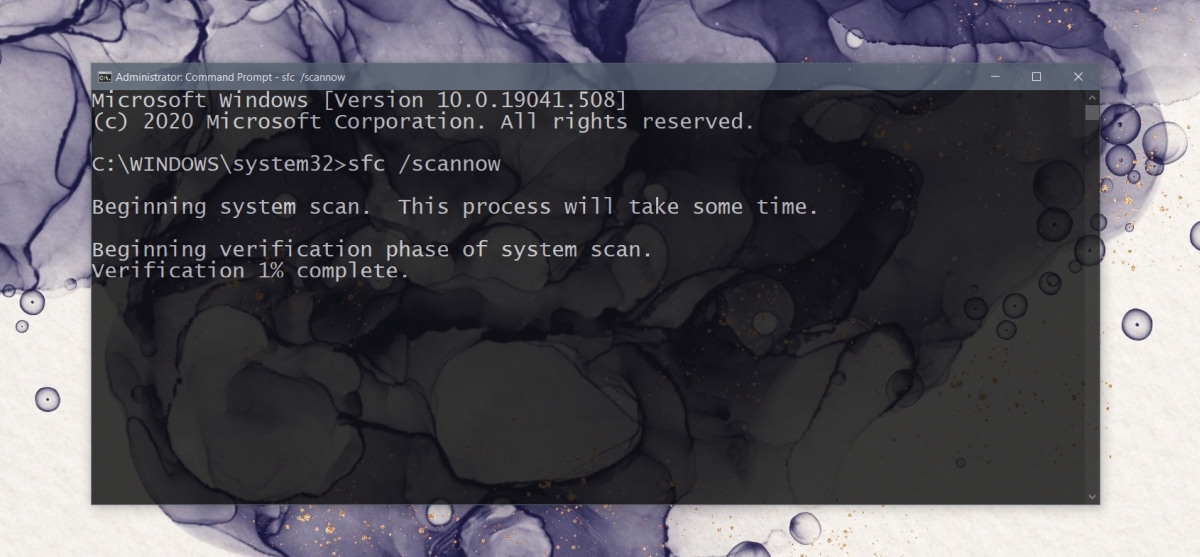
3. Запустите средство диагностики памяти.
Проблема со службами отчетов об ошибках Windows может быть решена с помощью средства диагностики памяти. Этот инструмент уже присутствует в Windows 10.
Нажмите сочетание клавиш Win + R, чтобы открыть окно запуска.
В поле «Выполнить» введите mdsched.exe и нажмите клавишу Enter.
Выберите вариант «Перезагрузить сейчас и проверьте наличие проблем».
Позвольте инструменту находить и устранять проблемы.

4. Временно отключите службы отчетов об ошибках Windows.
Если ничего не помогает, вы можете временно отключить службы отчетов об ошибках Windows и запускать приложения. Не следует оставлять сервис отключенным. Когда вы закончите работу, проверьте свою систему на наличие ошибок или подумайте о создании новой учетной записи.
Нажмите сочетание клавиш Win + R, чтобы открыть окно запуска.
Введите services.msc и нажмите клавишу Enter.
Найдите службы отчетов об ошибках Windows и дважды щелкните их.
На вкладке Общие откройте раскрывающийся список Тип запуска и выберите Отключить.
Нажмите Применить и ОК.
Перезагрузите систему.
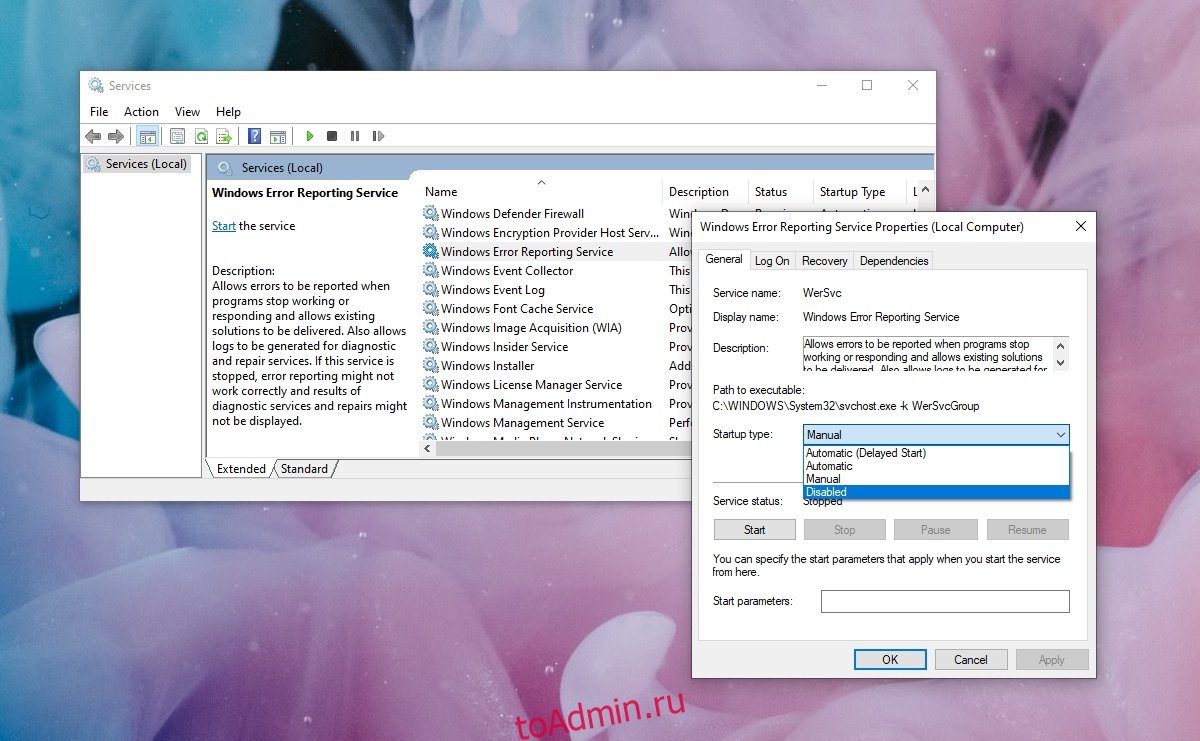
WerFault.exe легко исправить
Ошибка WerFault.exe часто легко исправить. Если проблема не исчезнет, попробуйте откатить последние обновления или создать новую учетную запись пользователя. Ошибка не сохранится в новой учетной записи.
Вам придется перейти на него, и это может занять время, но это проще, чем перезагрузка ПК или переустановка Windows 10.

